
maabuu
こんにちは。Maabuuです。
グローバルナビ(ホームページのメニュー)の項目ごとに、小さなアイコンをつけているサイトをよく見かけます。
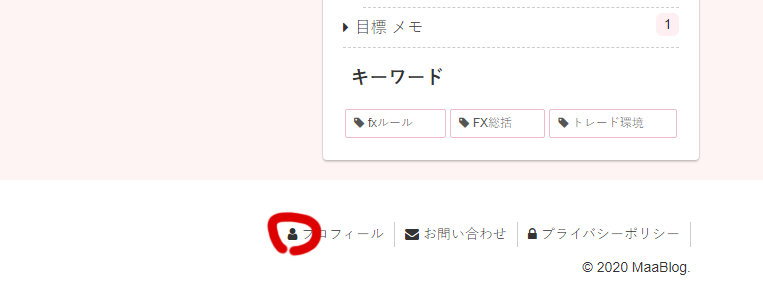
今回は、当サイトでもグローバルナビにアイコンをつけてみようと思いましたが、、、

maabuu
むずそう。。どうするん??
サイトを色々調べてみると意外と簡単にできる事がわかりました!
FontAwesomeを使う
まずメニュー横に表示させてたいアイコンを探します
https://search-fa.com/
※日本語対応していてとても探しやすいです。
使いたいアイコンを見つけたら、上記の「<i class=”○○”></i>」をコピーします。
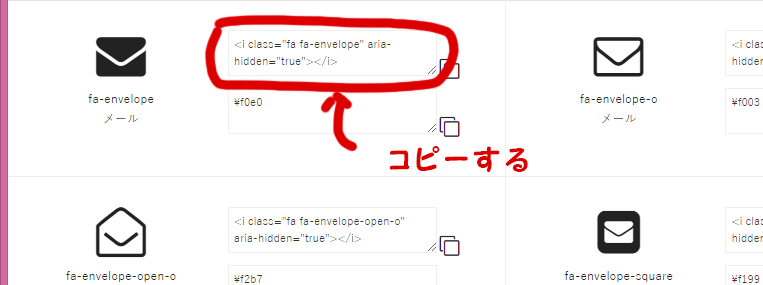
次に、WordPressの管理画面から
今回はヘッダーメニューとフッターメニューにアイコンを入れたいと思います。
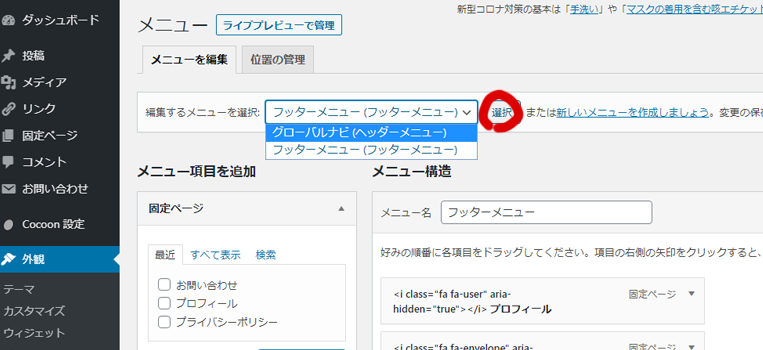
「<i class=”○○”></i>」を貼り付けます
「ナビゲーションラベル」のテキスト文字(下記画像だとプロフィール)の前に、先ほど見つけてきた「<i class=”○○”></i>」を貼り付けます。
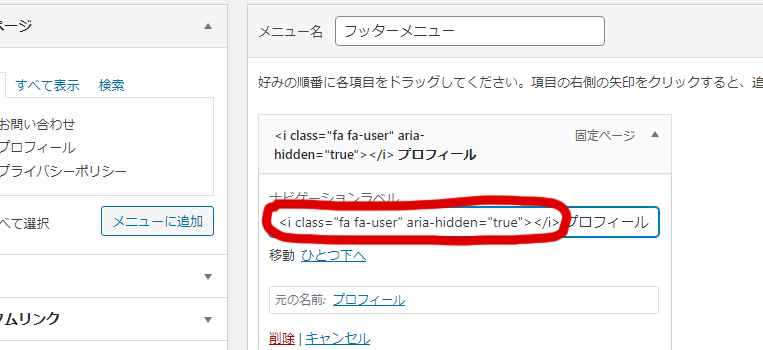
※私の場合は、テキスト文字の前に半角スペースを入れました。
(<i class=”○○”></i>半角スペーステキスト文字)
最後に「メニューを保存」をクリックして、完成
このように、アイコンを入れたい箇所に上記を繰り返し行ってください。
<link href="https://use.fontawesome.com/releases/v5.6.1/css/all.css" rel="stylesheet">
※当サイで使用しているWordpressテーマは、無料テーマで有名な「Cocoon」です。
まとめ
本当に簡単にすぐできました。他にもいろいろレイアウトを変えていこうと思いました。
次は何をしようかな~~^^

それではまた^^
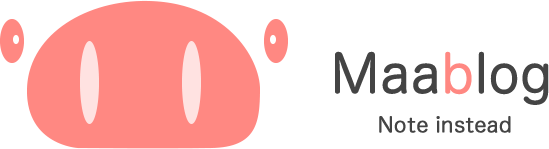
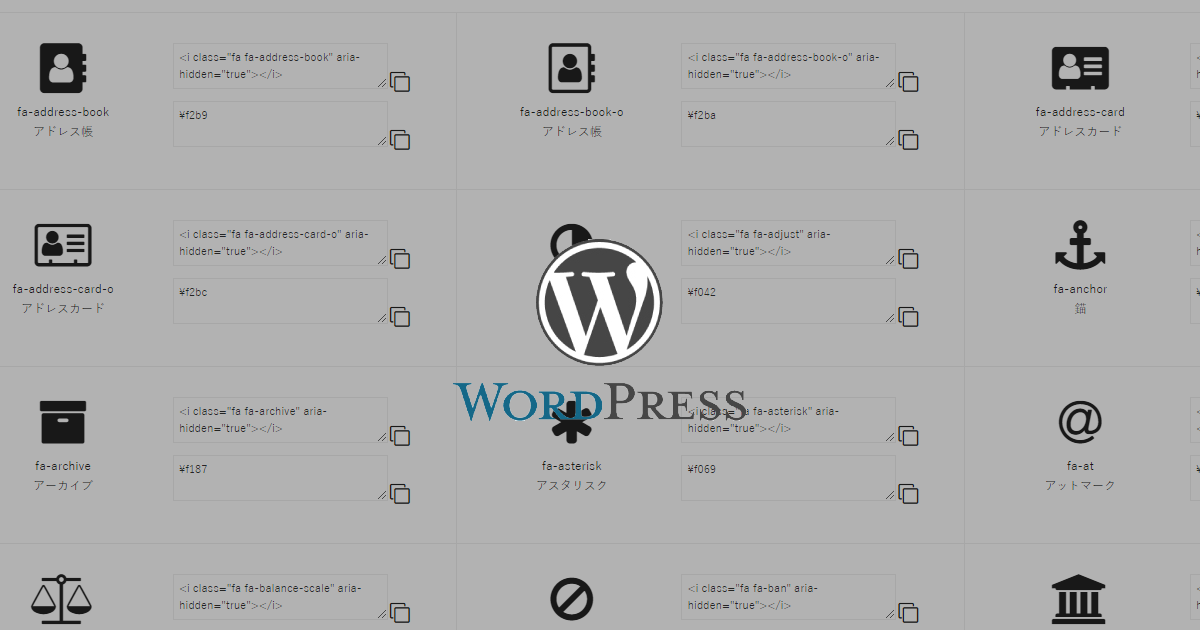


コメント